Hepimiz Windows’un en az bir sorunuyla karşılaşmışızdır. Bu noktada kolaylığı açısından temiz kurulum önerildiği için gerektiğinde USB’siz format nasıl atılır sizlere bundan bahsetmek istedik. Özellikle, çeşitli nedenlerden dolayı Windows’un açılmadığı durumlarda çözümün en kısa yolu format atmak olabiliyor ve Microsoft, USB belleği olmayan kullanıcıları da düşünmüş olacak ki Windows bünyesine kurtarma ortamı eklemeyi unutmamış. Dilerseniz anlatıma geçelim.
Bilgisayarınıza USB’siz format atmanın tek yolu kurtarma seçeneğini kullanmak. Bu yola erişmenin ise üç yöntemi var. Yaşadığınız probleme veya tercihinize göre listelediğimiz yöntemlerden birinden faydalanarak işlemlere başlayabilirsiniz. Ayrıca dizüstü bilgisayar kullanıyorsanız prize takılı olduğundan da lütfen emin olun.
1. Yöntem: Bilgisayarı Başlatırken Format Atma
Makalemizde örnek olarak Windows 10’u kullanıyoruz. Ancak işlemler Windows 11 için de geçerli. Windows 10 hiç açılmadığında kullanabileceğiniz bu yöntem, uygulamadaki kolaylığı sayesinde herkesçe biliniyor. Temiz kuruluma başlamak için aşağıdaki maddeleri sırasıyla takip etmeniz yeterli.
- Bilgisayarınızı normal bir şekilde başlatın. Ardından Windows 10 veya üretici logosunu ekranda göründüğünüzde sistemi hızlı bir şekilde güç tuşuna basılı tutarak kapatın. Bu işlemi iki kez daha tekrarlayın. Üçüncü denemede bilgisayarınız otomatik onarım modunda açılacak.
- Açılan menüde Gelişmiş Seçenekler butonuna tıklayın.
- Burada ise Sorun Gider’e tıklayın.
- Açılan seçeneklerde Bu Bilgisayarı Sıfırla butonuna tıklayın.

- Her Şeyi Kaldır seçeneğine ve hemen peşinden gelen uyarı metninin altındaki Sıfırla’ya tıklayın.

- Kısa bir hazırlanma işleminden sonra karşınıza Bulut İndirme ve Yerel Yeniden Yükleme seçenekleri çıkacak. Eğer bilgisayarınızdaki Windows’un zarar gördüğünü düşünüyorsanız emin olmak adına Bulut İndirme’yle işletim sistemi imajını internetten edinebilirsiniz. Bunun biraz zaman alacağını da belirtelim. Ya da Yerel Yeniden Yükleme seçeneğini kullanarak bilgisayarınızın bünyesindeki kurtarma bölümüyle de kısa sürede temiz kurulum gerçekleştirebilirsiniz.

- Son olarak Sürücüyü Tümüyle Temizle’ye tıklayarak USB’siz format atma sürecini başlatabilirsiniz.

2. Yöntem: Oturum Açma Ekranında Format Atma
Bilgisayarınızı üç kere açıp kapatma işlemine pek sıcak bakmıyorsanız onarım seçeneklerine oturum açma ekranından girmek de mümkün.
- Bilgisayarınızı başlattıktan sonra oturum açma ekranındayken klavyenizdeki Shift tuşuna basılı tutun.
- Shift’e basılı tutmaya devam ederken oturum açma ekranında yer alan güç butonundan bilgisayarınızı yeniden başlatın. Karşınıza onarım seçeneklerinin bulunduğu kısım gelene kadar da Shift’e basılı tutmaya devam edin.
- Seçenekler arasından Sorun Gider’e tıklayın.

- Akabinde Bu Bilgisayarı Sıfırlayın’a ve Her Şeyi Kaldır’a tıklayın.
- İlk yöntemdeki gibi Bulut İndirme ve Yerel Yeniden Yükleme seçenekleriyle karşılaşacaksınız. Seçimi yaptıktan sonra ise Sürücüyü Tümüyle Temizle butonuna tıklayarak işlemleri tamamlayabilirsiniz.
3. Yöntem: Windows Ayarlarından Formatlama
Eğer bilgisayarınızı sorunsuz bir şekilde açabiliyorsanız Windows’un ayarlarından da kolaylıkla USB’siz format atma şansınız var.
- Windows Ayarlarına girin.
- Buradan Güncelleştirme ve Güvenlik kısmına tıklayın ve sol taraftaki menüden Kurtarma seçeneğine girin.
- Karşınızdaki “Bu Bilgisayarı Sıfırla” başlığının altında bulunan Başlayın butonuna tıklayın.
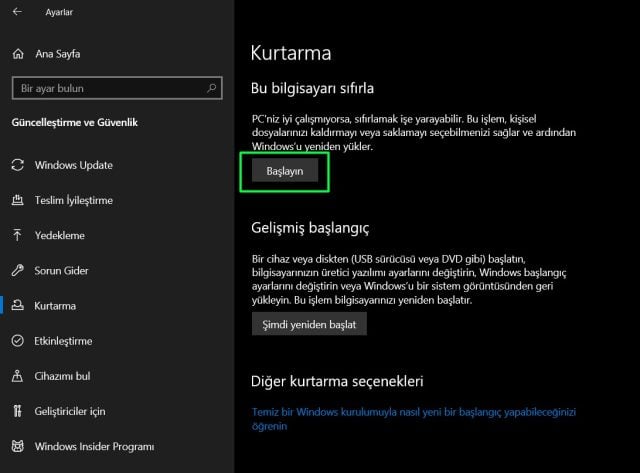
- Açılan pencereden Her Şeyi Kaldır’a tıklayın.
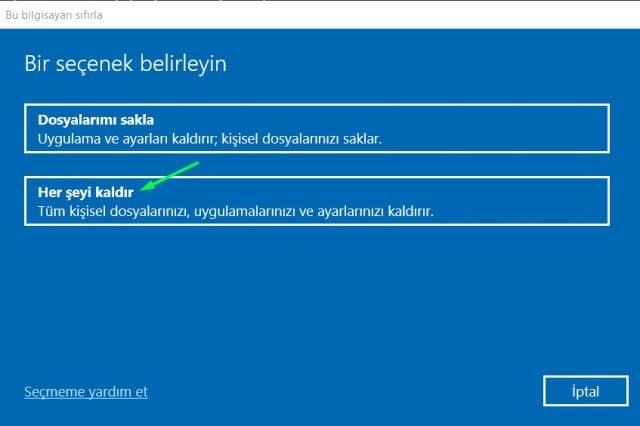
- Diğer yöntemlerdeki gibi burada da Bulut İndirme ve Yerel Yeniden Yükleme seçenekleri mevcut. Uygun bulduğunuzu seçebilirsiniz.
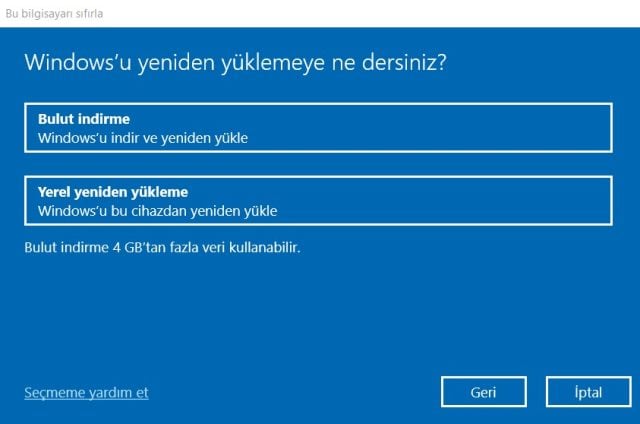
- Son olarak yapılacakların özetlendiği listesinin altındaki Ayarları Değiştir’e tıklayın. Veriler temizlensin mi sorusunun altındaki seçeneği Evet olarak değiştirin ve Sıfırla’ya tıklayın. Birkaç dakikalık hazırlıktan sonra temiz kurulum başlayacaktır.
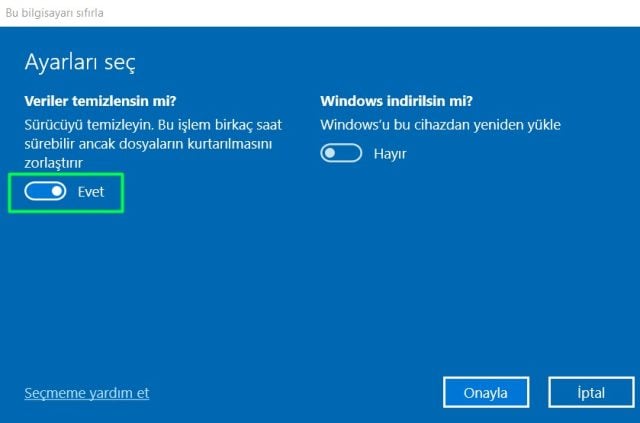
Sonuç
Siz okurlarımız için hazırladığımız makalemizde Windows 10’un yüklü olduğu bir bilgisayara USB’siz format nasıl atılır bundan bahsettik. Sisteminizde yaşadığınız bir problemden kolayca kurtulmak amacıyla temiz kurulum yapmak istediğinizde bu yöntemleri USB bellek olmadan da rahatlıkla kullanabilirsiniz. Gelecek yazılarımızda görüşmek üzere. Esen kalın.



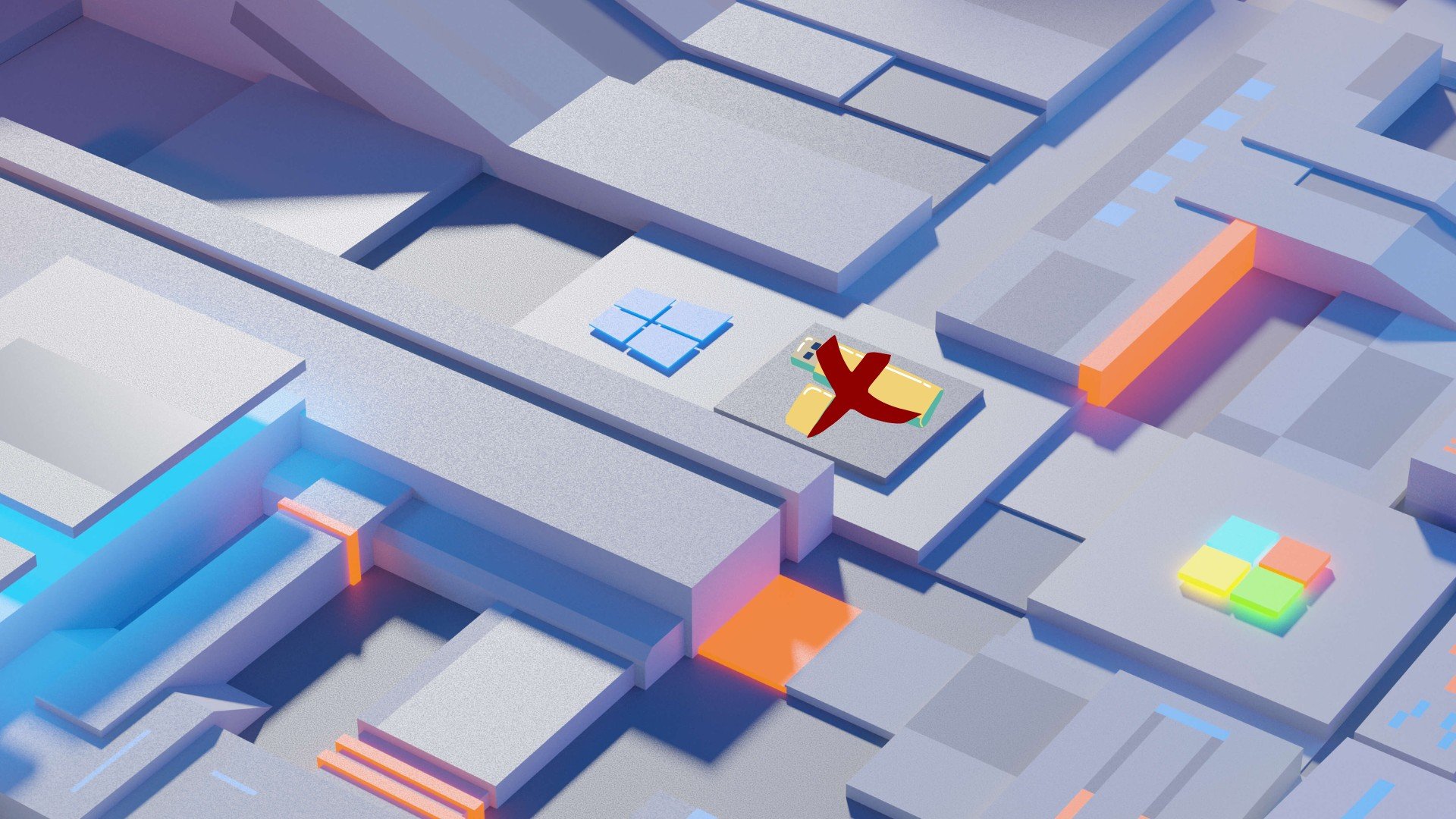




Bence başlık yanlış olmuş.
Bilgisayarında hiç işletim sistemi olmayan ne yapacak ?
Bence başlık USB olmadan Windows sıfırlama olmalı
Tamam format bu işte, sıfırlama
Aynı sey değil dostum
Bir şey soracağım:
Bu şekilde temiz kurulum olur mu? Önceki Windows’un kalıntıları olur mu?
İhtimal yüksek. o yüzden usb ile yapmak daha mantıklı, çünkü disk tamamen formatlanmıyor
Anladım sağol, o zaman ayarlardan yapmak daha kolay değil mi aynı şey ise? Gerçi ben kesinlikle önermem oyunlarda çok başım ağrıdı min fps sorunu ile. Usb ile en iyi.
Konu başlığını görünce aklıma sccm geldi 🤗
🍇🍓💂♂️🍒🍑🥝🍉
YANLIŞ BAŞLIK. Format ayrı sıfırlama ayrı işlemler. Format diskteki tüm bölümlerin silinmesi ile olur.
Senin anlattığın sıfırlama format diski komple silerek olur bu saatten sonra size format atmayı size bizmi öğretelim.
1 haftadir kilit ekrani acilmiyordu biostanda format atamadim usb bellegim yoktu tesekkur ederim allah razi olsun